버전업 알림 확인
WordPress의 관리자 화면에서 다음과 같이 표시된다면 php의 버전을 업데이트 하시길 권장드립니다.
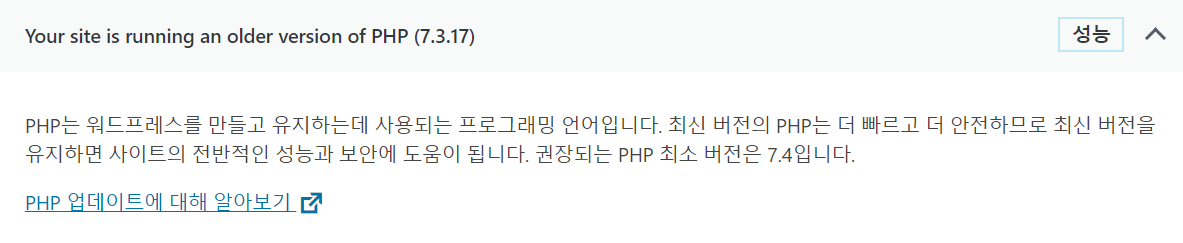
버전업 실행
다음 커맨드로 php의 현재 버전을 확인합니다.
$ php -v PHP 7.3.17 (cli) (built: Apr 14 2020 08:29:22) ( NTS ) Copyright (c) 1997-2018 The PHP Group Zend Engine v3.3.17, Copyright (c) 1998-2018 Zend Technologies
다음 커맨드로 인스톨 되어있는 php 패키지들과 버전을 확인합니다.
$ sudo yum list installed php* ...중간생략... Installed Packages php.x86_64 7.3.17-1.el7.remi @remi-php73 php-cli.x86_64 7.3.17-1.el7.remi @remi-php73 php-common.x86_64 7.3.17-1.el7.remi @remi-php73 php-fedora-autoloader.noarch 1.0.1-2.el7.remi @remi php-fpm.x86_64 7.3.17-1.el7.remi @remi-php73 php-gd.x86_64 7.3.17-1.el7.remi @remi-php73 php-imap.x86_64 7.3.17-1.el7.remi @remi-php73 php-json.x86_64 7.3.17-1.el7.remi @remi-php73 php-mbstring.x86_64 7.3.17-1.el7.remi @remi-php73 php-mysqlnd.x86_64 7.3.17-1.el7.remi @remi-php73 php-odbc.x86_64 7.3.17-1.el7.remi @remi-php73 php-pdo.x86_64 7.3.17-1.el7.remi @remi-php73 php-pear.noarch 1:1.10.12-1.el7.remi @remi php-pecl-imagick.x86_64 3.4.4-10.el7.remi.7.3 @remi-php73 php-pecl-mcrypt.x86_64 1.0.3-1.el7.remi.7.3 @remi-php73 php-pecl-zip.x86_64 1.18.2-1.el7.remi.7.3 @remi-php73 php-pgsql.x86_64 7.3.17-1.el7.remi @remi-php73 php-process.x86_64 7.3.17-1.el7.remi @remi-php73 php-snmp.x86_64 7.3.17-1.el7.remi @remi-php73 php-xml.x86_64 7.3.17-1.el7.remi @remi-php73 php-xmlrpc.x86_64 7.3.17-1.el7.remi @remi-php73
현재의 설정 파일 php.ini의 저장된 위치를 확인합니다.
$ sudo find / -name "php.ini" -ls 8257 64 -rw-r--r-- 1 root root 63563 Apr 29 12:59 /etc/php.ini
버전 업 하기 전에, 현재의 설정 파일 php.ini를 다른 이름으로 복사해둡니다.
$ sudo cp -a /etc/php.ini /etc/php.ini.7.3.17.bak
인스톨 되어있던 php 패키지들을 삭제합니다.
$ sudo yum remove php* Loaded plugins: fastestmirror Resolving Dependencies --> Running transaction check --> Finished Dependency Resolution Dependencies Resolved ….중간생략…. Verifying : php-json-7.3.17-1.el7.remi.x86_64 16/21 Verifying : php-pdo-7.3.17-1.el7.remi.x86_64 17/21 Removed: php.x86_64 0:7.3.17-1.el7.remi ….중간생략…. Complete!
새로운 리포지토리가 있는지 확인하기 위해 epel-release를 갱신합니다. 아래 결과는 갱신할 내용이 없을 때 출력되는 메시지입니다.
$ sudo yum update epel-release ...중간생략... No packages marked for update
php7.4을 인스톨하기 위해선 remi-php74.repo가 필요하기 때문에 존재 여부를 확인합니다.
$ ll /etc/yum.repos.d/ | grep remi- ...중간생략... -rw-r--r--. 1 root root 1314 Sep 6 2019 remi-php73.repo -rw-r--r--. 1 root root 1314 Sep 6 2019 remi-php74.repo ...중간생략...
일단 mysqld와 httpd를 정지시킵니다.
$ sudo systemctl stop httpd $ sudo systemctl stop mysqld
새로운 버전의 php를 인스톨합니다.
$ sudo yum -y install --enablerepo=epel,remi,remi-php74 php php-cli php-common php-gd php-imap php-mbstring php-mysql php-odbc php-pdo php-pear php-pgsql php-process php-snmp php-xml php-xmlrpc php-fpm php-mcrypt .....중간생략.... Installed: php.x86_64 0:7.4.9-1.el7.remi php-cli.x86_64 0:7.4.9-1.el7.remi .....중간생략.... Complete!
새롭게 인스톨 한 php의 버전을 확인합니다.
$ php -v PHP 7.4.9 (cli) (built: Aug 4 2020 08:28:13) ( NTS ) Copyright (c) The PHP Group Zend Engine v3.4.0, Copyright (c) Zend Technologies
/etc/php.ini의 이전 버전 설정은 덮어쓰여진 상태이기 때문에 위에서 백업한/etc/php.ini.7.3.17.bak를 참조하거나 아래 글을 참조해서 다시 한 번 설정해야합니다.

(6)AWS(아마존 웹서비스) 홈페이지 만들기 - CentOS7(Linux7) PHP7 환경 파일( php.ini) 수정하기
"내 소유의 홈페이지 사이트 만들기" 전체 설치 과정에서 이 글의 위치는 다음과 같습니다.AWS 유저등록 -> EC2 인스턴스 등록 -> EC2 인스턴스 확인 -> PHP7설치 -> Apache HTTP Server...
php.ini의 수정이 끝나면 웹서버를 재기동 합니다.
$ sudo systemctl start mysqld $ sudo systemctl start httpd
삭제된 모듈 재설치 하기
필수모듈 imagick와 zip은 sudo yum remove php*의 커맨드로 php 패키지를 삭제할 때 같이 삭제됩니다. 다을 글을 참조해서 다시 한 번 인스톨해야 합니다.

(Wordpress)사이트 상태 필수모듈 imagick 누락
누락 발생 내용알림판 클릭 사이트 건강 상태워드프레스 관리 화면에 로그인 했을 때 위와 같이 알림판 메뉴에, 혹은 직접 URL(https://워드프레스호스트명/wp-admin/site-health.php)를 입력하여...

(Wordpress)사이트 상태 필수 모듈 zip 누락
zip 필수 모듈 누락 개요다음과 같이 Wordpress 관리 화면에 로그인 했을 때 알림판 메뉴, 또는 사이트 건강 상태의 표시 사이트를 웹 브라우저에 직접 입력하여 헬스 체크 결과를 확인했을 때 필수 모듈이 설치...
이전 버전업 글

(Wordpress)PHP7.0.33에서 PHP7.3으로 버전업
버전업 알림 확인WordPress의 관리자 화면에서 다음과 같이 표시된다면 php의 버전 업데이트를 권장합니다. 왼쪽메뉴>도구>사이트 상태를 클릭다음과 같이 업데이트를 권유하는 메시지가 표시됩니다.버전 업 요구 보안...
전체 목록

AWS EC2 웹 서비스(Wordpress) 구축 전체 글 목록
EC2(Elastic Compute Cloud) 웹 서비스 구축 전체 글워드프레스 설치 , 환경 설정 전체 글
